Este roteiro tem como finalidade orientar quanto ao procedimento de adicionar imagens ao EZ Item e as variações.
Requisitos
Acesso as telas:
EZ Item: Integrações>> EZ>> EZ Item.
Como adicionar imagens no EZ Item
- Acessar a aba "Imagens" do EZ Item;
- Clicar em "Alterar (F3)" e após em "Adicionar", irá habilitar os campos para informar um "Nome" para a imagem e no campo ao lado "Imagem", clicar com o botão direito para habilitar a opção para selecionar a imagem, clicar na opção "Abrir":
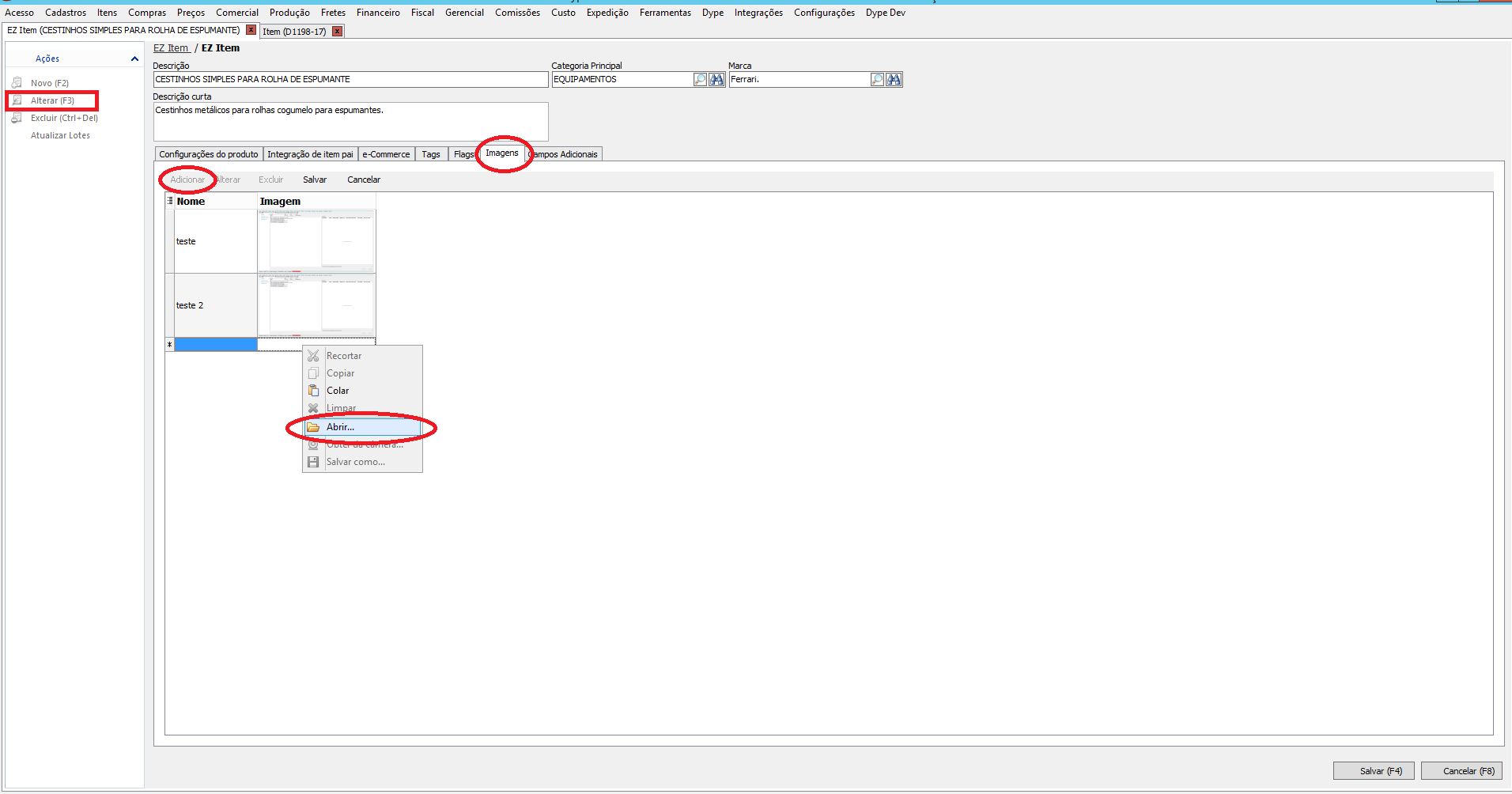
- Irá abrir o diretório de pastas do Windows, deve-se localizar a pasta em que está a imagem desejada, selecioná-la e após clicar no botão "Abrir";
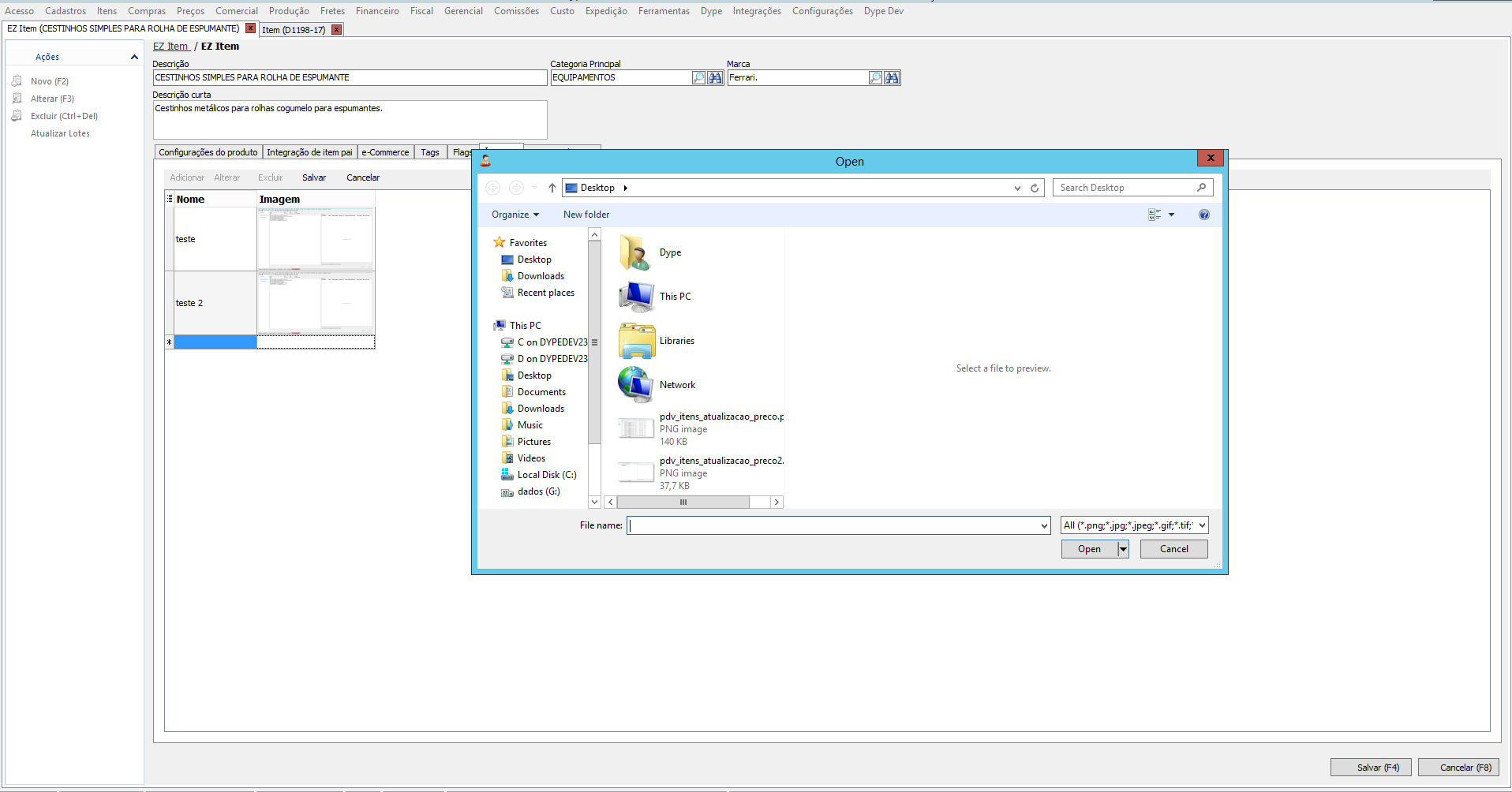
- Aparecerá as imagens que foram adicionadas ao EZ Item, é possível adicionar mais de uma imagem repetindo estes passos informados.
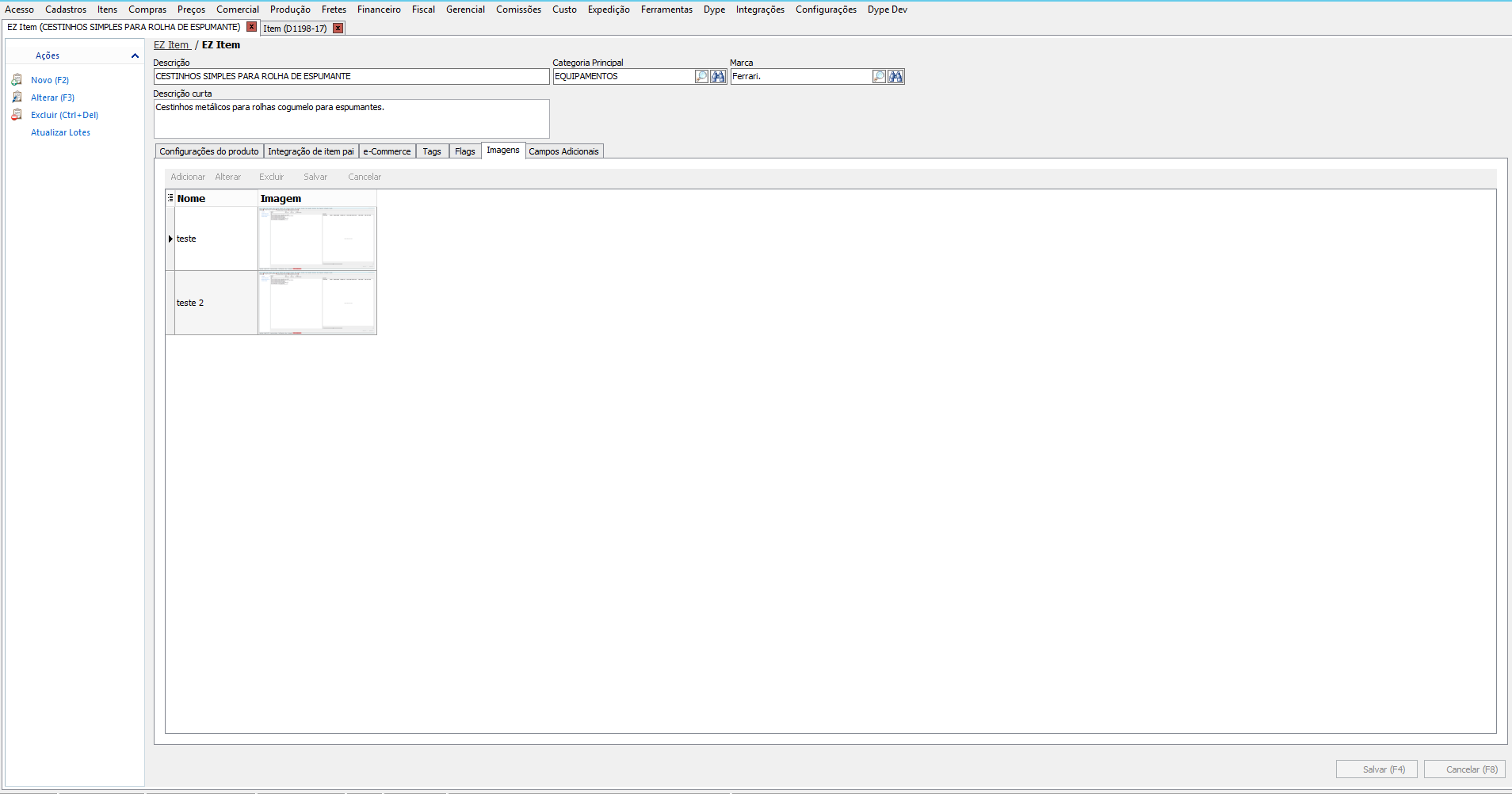
Como adicionar imagens às variações
- Acessar a aba "Integração Item Pai" do EZ Item;
- Clicar em "Alterar (F3)", e após em "Alterar" na variação que deseja adicionar a imagem;
- Ao lado direito da tela há um espaço com o título de "Image", aqui fica a imagem da variação, para alterá-la ou adicionar uma imagem, basta clicar com o botão direito do mouse e selecionar a opção "Abrir".
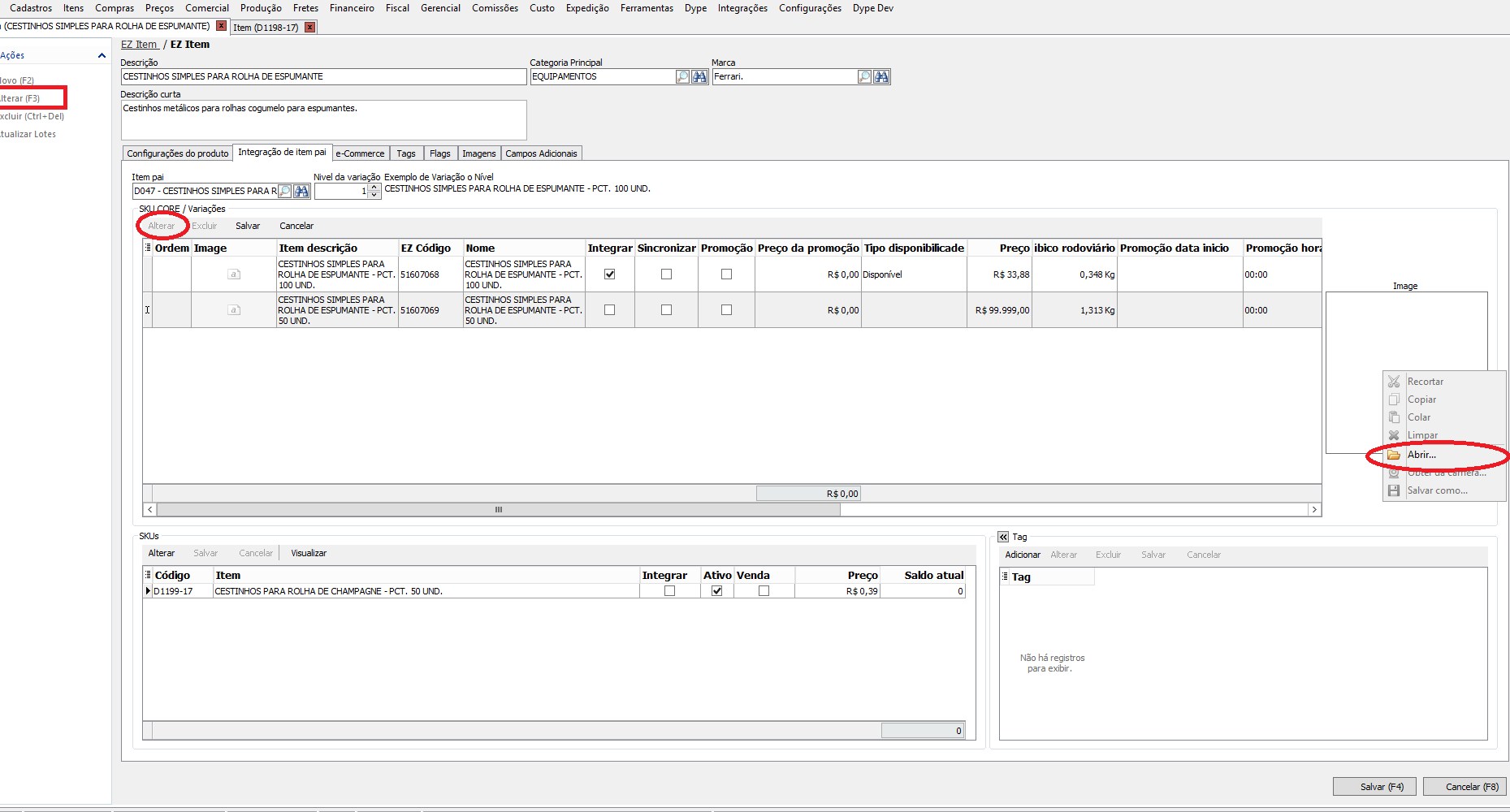
- Irá abrir o diretório de pastas do Windows para escolher a imagem desejada:
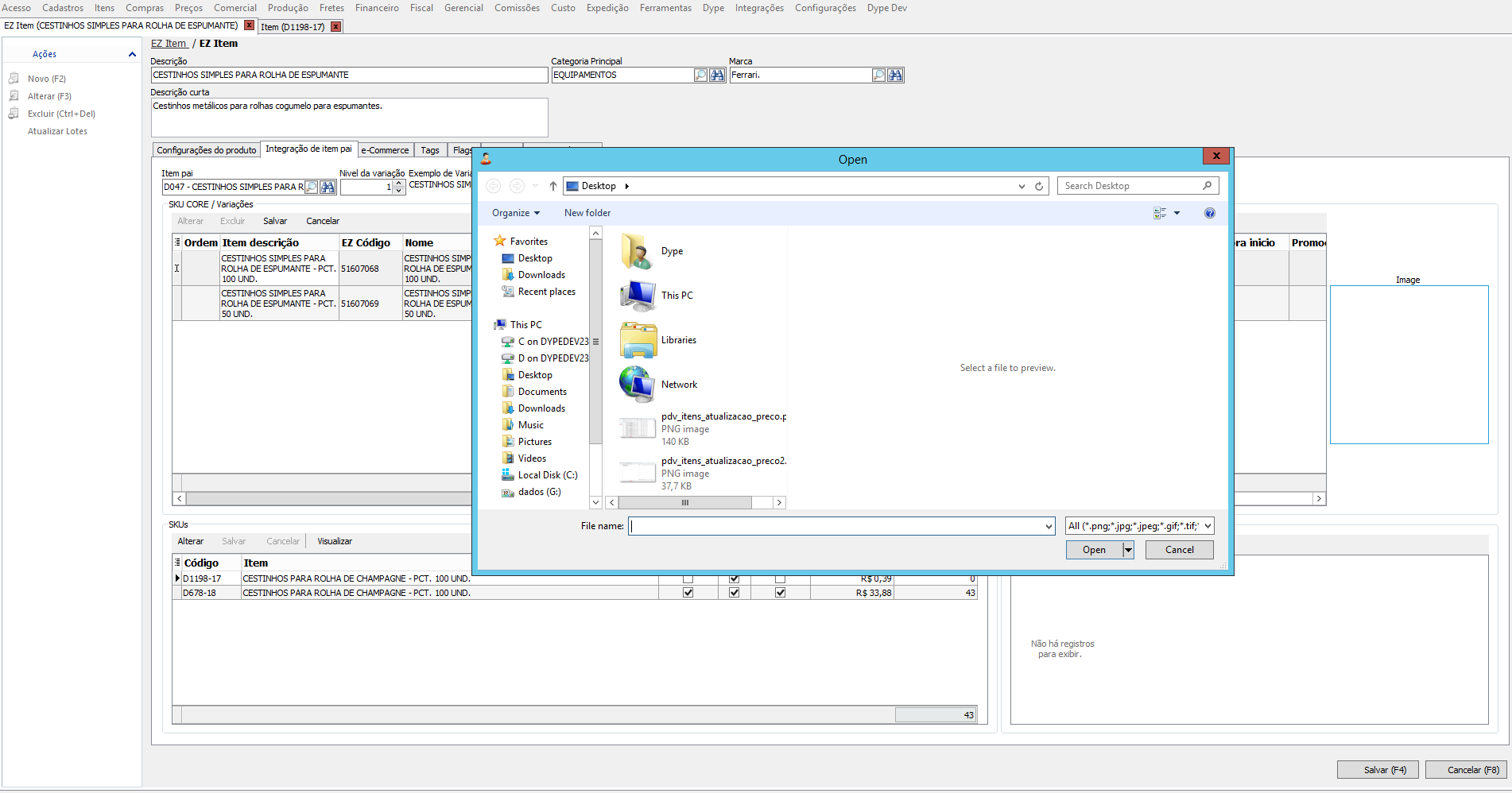
- Após selecionar a imgem, quando selecionado a variação irá aparecer ao lado a imagem:
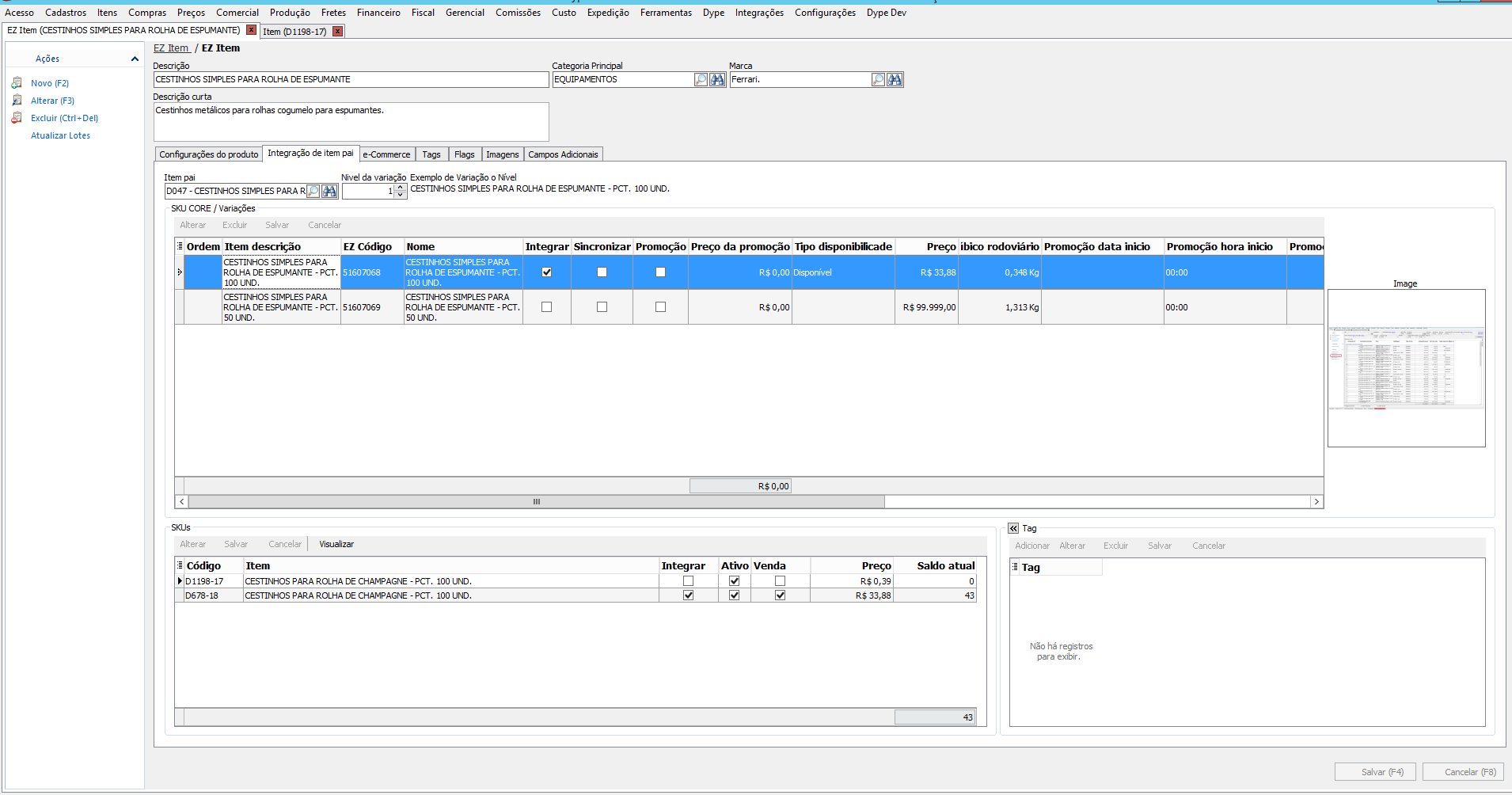
Para alterar a imagem da variação, refazer este processo.
NÃO é possível adicionar mais de uma imagem à variação.
